Czasami konieczne jest zaktualizowanie wersji telefonu lub tabletu, a następnie użytkownik zapytał: "Ale jak to zrobić?" Najnowsza wersja jest potrzebna, aby dostosować telefon do nowych aplikacji. Zwykle urządzenie informuje Cię, gdy aktualizacja jest dostępna, ale te powiadomienia mogą być wyłożone. Jeśli wiesz dokładnie, która aktualizacja jest dostępna, a chcesz go jak najszybciej udać, postępuj zgodnie z naszym krokiem za pomocą zarządzania krokami.
Zrób kopię zapasową danych, aby zaktualizować Androida w telefonie
Aktualizacja systemu operacyjnego Android jest zwykle wykonywana bez incydentu, ale istnieje niewielka szansa, że \u200b\u200bw urządzeniu wystąpiła awaria. Jako środek ostrożności należy utworzyć kopię zapasową ważnych informacji (kontaktów, zdjęć) i przenieść go do przewoźnika.

Otwórz "Ustawienia" systemu, aby zaktualizować Androida w telefonie
Większość urządzeń może to zrobić za pomocą menu głównego lub panelu powiadomień.
Aktualizacja jest możliwa tylko przez smartfon, ale jest jeden wyjątek. Możesz również ustawić najnowszą wersję za pośrednictwem programu Samsung Kies na komputerze. Ładowanie rozpocznie się automatycznie, gdy urządzenie jest podłączone do komputera przez port USB.
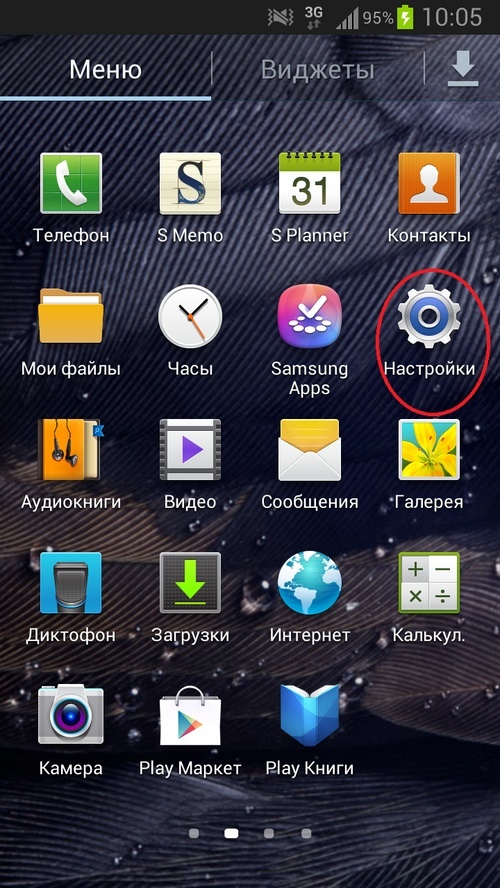
Otwórz informacje "Informacje o telefonie", aby zaktualizować Androida
Przewiń listę ustawień na dole iw sekcji System, wybierz "O telefon" lub "Pomoc".
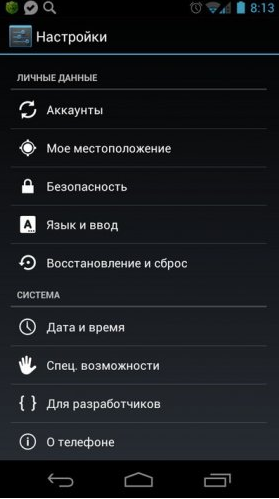
Wybierz opcję "Update System", aby zaktualizować Androida w telefonie
Menu może się różnić na różnych urządzeniach. Być może ta opcja jest oznaczona dzięki "Aktualizacja oprogramowania". Tutaj można również rozpoznać aktualną wersję Androida. 
Kliknij "Sprawdź aktualizację", aby zaktualizować Androida
Telefon określi, czy jesteś dostępny jakiekolwiek aktualizacje. To zależy od producenta smartfona, a także dostawcy usług mobilnych. Jeśli aktualizacja jest dostępna na urządzeniu, zostaniesz poproszony o zainstalowanie go. Wybierz "Tak", a system rozpocznie pobieranie i instalowanie oprogramowania.
Telefon może wymagać połączenia z Internetem za pomocą Wi-Fi do wyszukiwania aktualizacji. Polecamy również pobieranie oprogramowania bez wyłączania Wi-Fi, ponieważ rozmiar pliku może być duży. 
Kliknij "Uruchom ponownie i zainstaluj", aby zainstalować Android
Po zakończeniu pobrania nowej wersji, smartfon musi zostać ponownie uruchomiony w celu zainstalowania oprogramowania. Uczyni go nieoperacyjnym przez kilka minut.
Podłącz ładowarkę, aby bateria była ładowana podczas procesu instalacji. Czasami telefon się zawiesza i nie włącza się. W takim przypadku będziesz musiał zostać zmuszony do ponownego uruchomienia urządzenia. Aby to zrobić, naciśnij i jednocześnie przytrzymaj przycisk zasilania i dostosuj głośność.
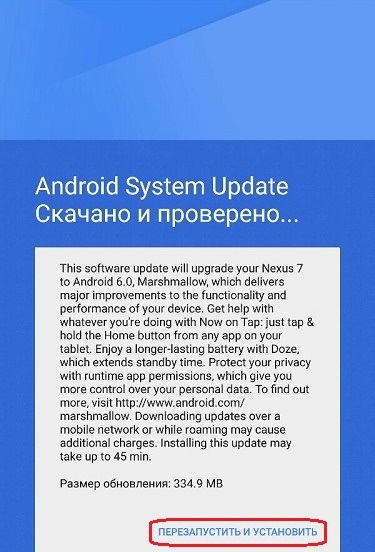
Być może zakończymy szczegółowy przewodnik na aktualizację wersji Android. Mamy nadzieję, że następnym razem pewnie poradzisz sobie z tym prostym zadaniem.






























